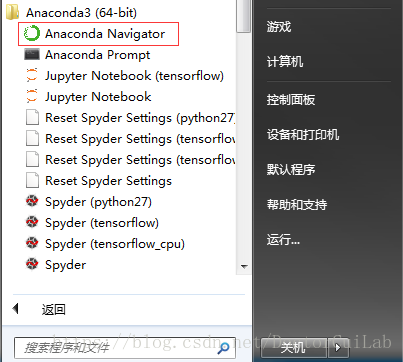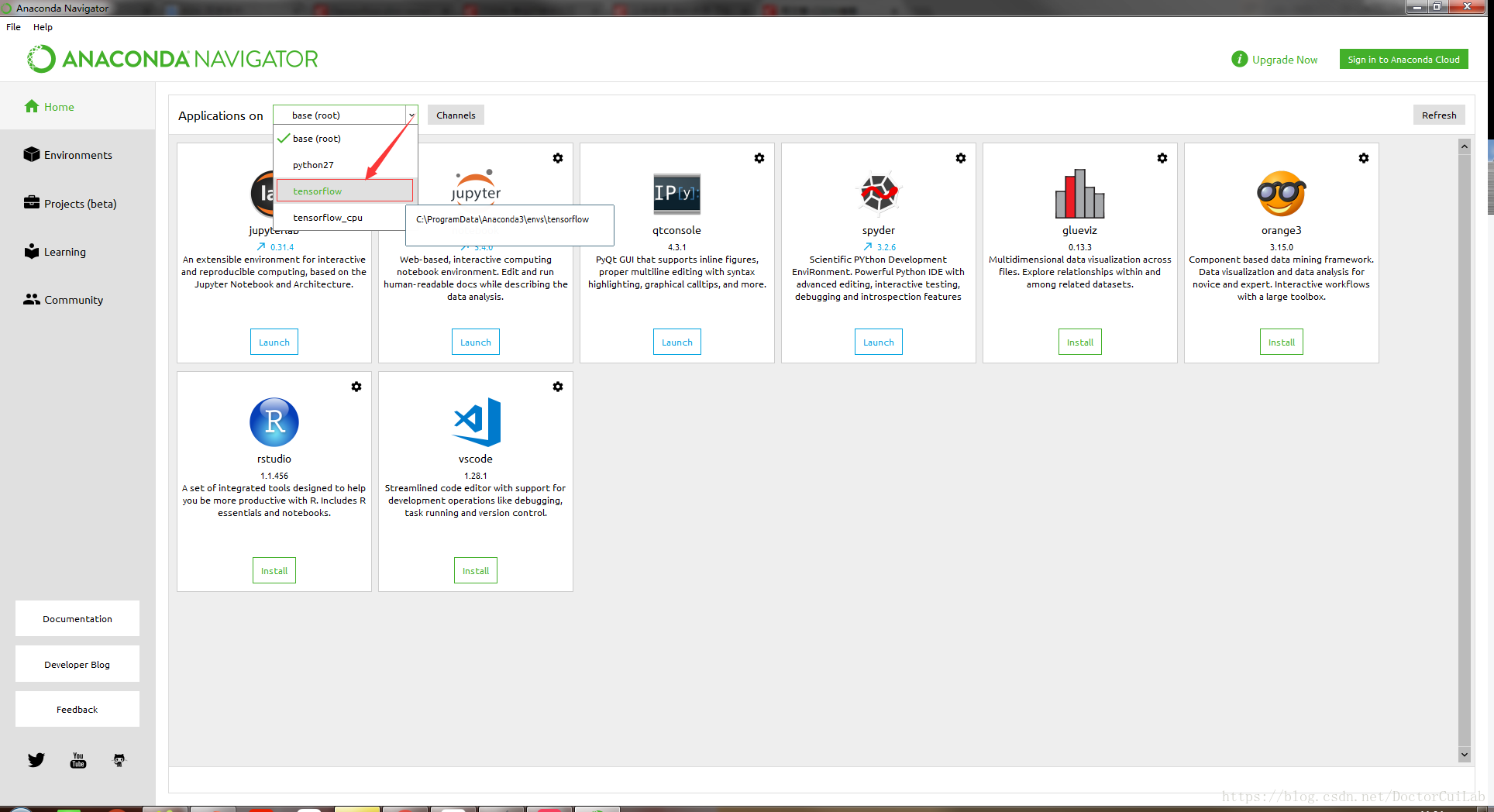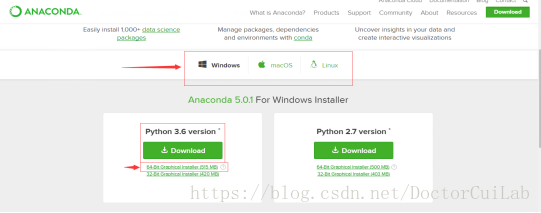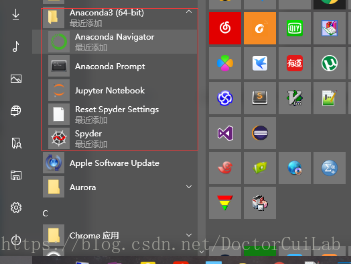Windows-Anaconda3+TensorFlow安裝教程
測試環境:win10-64位和win7-64位
(系統必須是64位,因為TensorFlow目前只支援64位)
一、安裝Anaconda3
1.下載Anaconda3
Anaconda官網連結:link
這裡我們選擇Windows版本,python3.6-version-64位,如下圖所示。
2.下載完成之後,點選安裝Anaconda3
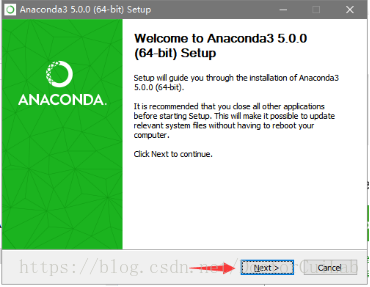
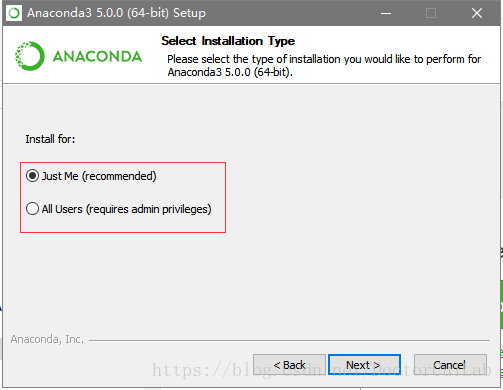
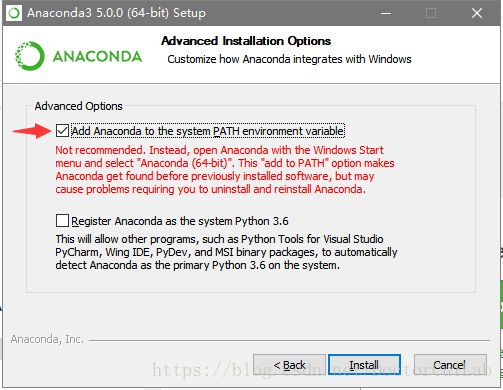
二、TensorFlow安裝教程
1.TensorFlow安裝
1.1 開啟剛才下好的Anaconda Prompt,建立一個python3.6的conda計算環境,命名為tensorflow。在終端中輸入:
conda create -n tensorflow python=3.6
1.2 用命令啟用這個環境:
activate tensorflow
1.3 啟用後會在路徑前面出現“(tensorflow)”,如下圖所示。
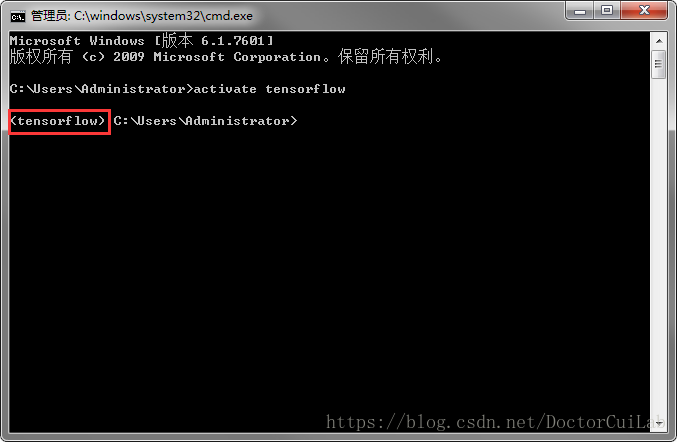
pip install tensorflow
tensorflow-GPU版本(需要安裝CUDA及CUDNN),用pip安裝tensorflow,輸入以下命令: (注意:有時因為網速等原因,會安裝失敗,可以多試幾次安裝命令)。
pip install tensorflow-gpu
1.5 測試是否安裝成功,在終端進入python,並執行一個簡單的例子:
python
import tensorflow as tf
hello = tf.constant("hello, tensorflow! ")
sess = tf.Session()
print(sess.run(hello))
# 輸出結果
b'hello, tensorflow!'
1.6 每次開啟終端,使用TensorFlow的時候都需要啟用conda環境,即在cmd中先輸入:
activate tensorflow
退出TensorFlow環境,輸入命令:
deactivate
1.7.檢視環境資訊:
conda info --envs
2.更新tensorflow的版本
2.1.檢視tensorflow版本(在python中輸入,注意version前後都有兩個下劃線):
print(tf.__version__)
2.2.更新tensorflow的版本 在Anaconda Prompt中輸入如下命令:
#更新的時候網路可能不好,有時需要多嘗試幾次才能成功
activate tensoflow
pip install --upgrade tensorflow
2.3.更新TensorFlow中的python版本,如:python3.6,在終端中輸入:
activate tensorflow
conda install python=3.6
3.使用Anaconda Navigator管理python環境
開啟Anaconda Navigator